手机可以投屏电视技术早已实现,但是电视对于现在很多独居或者年轻人来说又略显鸡肋,电脑显示器则实用很多,有没有方法可以让手机投屏到电脑上的呢?
另外,我们经常开会,电脑不能一直在身边,这时候手机如果可以投屏到同事电脑上岂不是很方便?接下来,就教大家不花钱,用远程控制就支持手机投屏到电脑。

ToDesk实现投屏的原理也很简单,通过创建网络连接来传输设备画面,通过专属的设备号来实现点到点的传输,由此就可以实现投屏了。
简单来说,3步搞定!
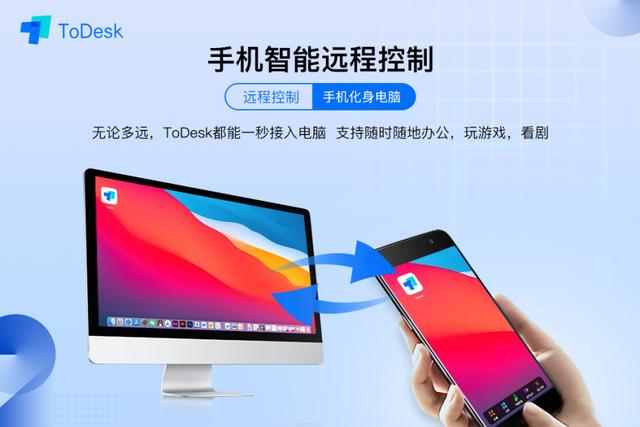
第一步、在手机和电脑上30秒安装「ToDesk」。

第二步、在手机上设置好录屏选项
为了安全,手机端需要先设置好录屏选项,才能获得临时密码。
苹果手机可以打开「允许远程本设备」的开关,随后开启录屏,界面上就会出现连接的临时密码。


安卓手机也是一样,需要打开「允许远程本设备」的选项,开启录屏之后,界面上也会显示出临时密码。

第三步、在电脑上输入设备号和临时密码。
在电脑上打开ToDesk,随后输入手机的设备号和临时密码,就可以实现手机投屏到电脑了。(因为投屏一般都是比较应急的, 所以临时密码真的很贴心)

连接效果如图所示,也可以支持手机横屏展示哦。以下就是投屏效果啦:

除此之外,ToDesk也支持手机远程控制电脑,在手机上就可以实现所有电脑操作,远程传文件、传视频、远程办公都不是问题。

不花一分钱就能实现手机投屏,来自我的苦心分享,建议大家收藏,万一用的时候,就可以快快搞起来哦!
,




